ニコニコ専用のダウンローダー「さきゅばす」の導入方法や使い方について簡単に紹介します。
※この記事を書いた時点での「さきゅばす」のバージョンは「2.0b4」です
さきゅばすとは?
「さきゅばす」は、ニコニコ動画の動画をコメント付きでダウンロードする事ができるフリーソフトです。
特徴としては以下の様な感じです。
- 無料
- 開発言語は「python」と「c++」
- 設定部分は主にpythonなので、pythonを理解していない場合は詳しい設定は出来ない
- linuxなどのマルチプラットフォームでも使える
- 言語を理解できるなら自分で機能を拡張したりも出来る
- 2.0系以前は「Java」と「C」で作られてた
- FFmpegでエンコードできる
- コマンドラインを書き換えれば、どのような動画形式・コーデックでもエンコード可能(デフォルトはH.264なmp4)
- 投稿者コメントにも対応している
- コメントのNG設定も出来る
- 条件に当てはまらないコメントはNGにするみたいな事ができる
- ニワン語という独自のコメント機能にも対応している
- 複数同時にダウンロード出来る
ちなみに、「プレミアム会員」の場合は、「プレミアム会員の回線速度」で動画をダウンロード出来るので、かなり高速にダウンロードできます。(10MB/sくらい出るみたいです)
逆に「一般会員」の場合は、「一般会員の回線速度」で動画をダウンロードされるので、かなり低速です。(0.1MB/sくらい)
ダウンロードとインストール
ダウンロードとインストール方法についてです。
- こちらのページより本体ファイルをダウンロードする

- ファイルを展開する
- フォルダを好きな場所に移動する
以上で導入は終了です。
アンインストールしたい場合は、フォルダごと削除すれば完了します。
使い方
※最低限、動画をコメ付でダウンロードするのに必要な部分だけを説明します
- フォルダの中にある「Saccubus.bat」を起動する
- メニューの「設定」→「バックエンド設定」を開く
- ニコニコ動画への「ログイン方法」と「ユーザーID」と「パスワード」を入力して「OK」をクリックする
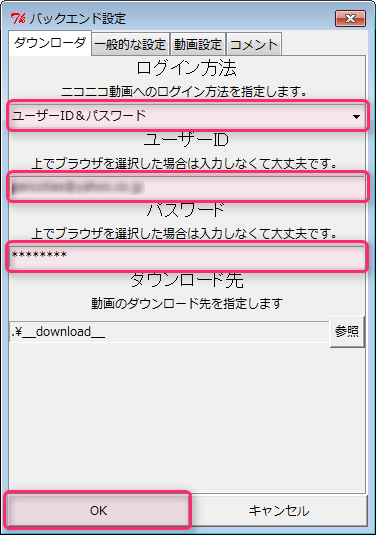
- 「動画を変換」のテキストエリアに「sm○○○○○○○○」の形で、ダウンロードしたい動画を入力して「変換」ボタンをクリックする
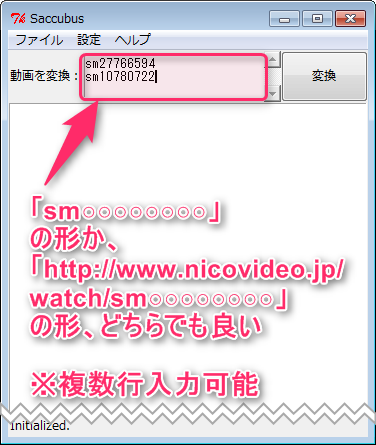
- 「https://www.nicovideo.jp/watch/sm○○○○○○○○」な形で入力してもOK
- 複数行入力してもOK
- 再度以下の画面が表示されるので「OK」をクリックする
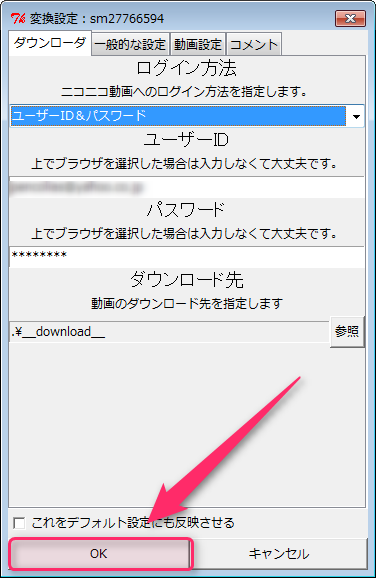
- すると以下の様なDOS窓が立ち上がって、ダウンロードが開始されるので終わるのを待つ(時間帯によって速度も変わってくるみたいです)
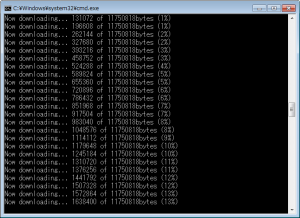
- ここで「An error has occurred.Press [Enter] tocintinue」などと表示される場合は、ニコニコのIDとかPWが間違ってる可能性があります
- ダウンロードが終わったら、次にFFmpegを使ったエンコードが始まるので終わるのを待つ(H.264なmp4への再エンコ)
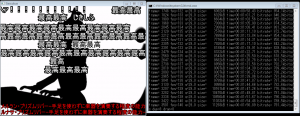
- エンコ中はプレビュー画面も表示されます
- 全てが完了すると「__download__」というフォルダの中に動画がダウンロードされています
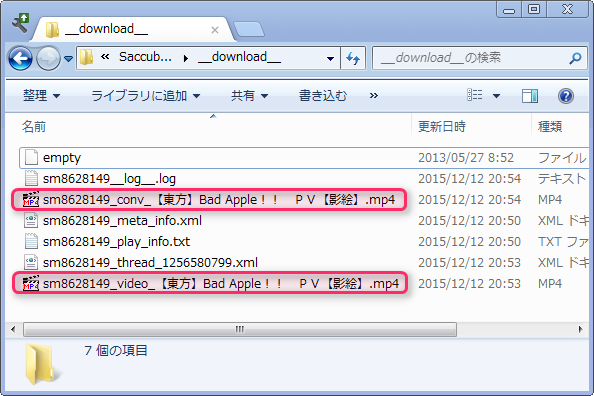
- 2種類あるのは「コメを直接動画に合成してるバージョン」と「再生する際にコメをxmlとして一緒に再生するバージョン」です
参考:FLVとXML(コメント)を結合する方法【ニコニコ】
- 2種類あるのは「コメを直接動画に合成してるバージョン」と「再生する際にコメをxmlとして一緒に再生するバージョン」です
設定
各種設定は、メニューの「設定」から開けます。
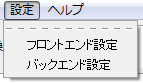
フロントエンド設定
同時ダウンロード数を設定できます。
私が試した限りでは、「一般会員」では同時にダウンロード出来る動画の数は「4つ」までのようでした。(プレミアム会員の方は分かりません)
※それ以上で試すと「An error has occurred.Press [Enter] tocintinue」みたいなエラーが出ます
あまりにも同時にダウンロードしまくるとニコニコ側から規制が掛かりそうな気もするので、程々にしておきましょう・・。
バックエンド設定
一般的な設定タブ
「一般的な設定」タブでは、FFmpeg関係の設定が行えます。
「変換レシピ」のリストボックスの中から、デフォルトで用意されたものを使用する事も出来ます。
※PSP用とかiPhone用とか色々あるみたいです
ダンロード高速化について
pyファイルを直接テキストエディタで開いて、
オプションを自分好みの設定に書き換える事も出来ます。
mp4に再エンコされるのが気に入らないなら、ここを書き換えれば好きな形式に変換できます。
デフォルトの設定だと「H.264」「AAC」に再エンコードするように設定されていますが、これを「-vcodec copy -acodec copy」みたいに書き換えてやれば、再エンコード作業を省けるので、かなり時間短縮できます。
昔、ニコニコ動画はvp6なflv仕様だったので、わざわざ再エンコードする設定になっているんだと思いますが、今はデフォルトでH.264なmp4なので、再エンコードしてやる必要はありません。
参考:動画コーデックの種類と違い(H.264・VP9・MPEG・Xvid・DivX・WMV等)
参考:動画形式の種類と違い(AVI・MP4・MOV・MPEG・MKV・WMV・FLV・ASF等)【コンテナ】
他のダウンローダーで、ニコニコからダウンロードした動画の拡張子は.flvだったりしますが、これは拡張子がflvなだけで、実際にはMPEG4です。
と言っても、昔投稿された動画の仕様はvp6なflvなので、これは拡張子.flvで合ってます。(2012年以前の動画とか恐らくそうです)
というわけで、
2012年以降の動画をダウンロードする場合は、「PC_dafault.py」を以下のように書き換えてやった方がダウンロード処理がとても早くなるのでオススメです。(書き換える前に一応バックアップを取っておいて下さい)
def cmdline(info):
return "{ffmpeg} -y {sacc} -strict -2 -acodec copy -ab 128k -vcodec copy -coder 1 -f mp4 \"{resource_path}/{out}.mp4\"".format(ffmpeg=info['ffmpeg-file'], sacc=info['saccubus-opts'], resource_path=info['resource-path'], out=info['out-file-base'])・書き換える際は「Terapad」などのエディタを使用しないと、EOFなどの関係で上手くいかないようです(標準のメモ帳じゃうまく書き換えできません)
・FFmpegのオプションについては以下のサイトなどが参考になります
動画設定タブ
「動画設定」タブでは、ダウンロードする動画の設定が行えます。
例えば、
- 横幅
- 縦幅
- FPS
など。
「TASモード」は、エンコードの際、1フレームずつクリック(もしくはSpeceキー)を押してエンコードを進めていく事ができるオプションみたいです。
コメントタブ
「コメント」タブでは、ダウンロードする動画のコメントについての設定が行えます。
「コメント取得数」は増やしすぎると、メインの映像がかなり見づらくなるので、あまり増やしすぎるのは推奨しません。
「NGスクリプトファイル」では、NGするコメントの設定ファイルを選択できます。
また、pyファイルを直接テキストエディタで開いて、自分好みのNG設定に書き換える事も出来ます。
書き換える際は、以下の変数を使用することが出来ます。
int(com['thread']) #スレッドID int(com['date']) # コメント投稿日時(1970年1月1日からのミリ秒) int(com["no"]) # コメント番号 float(com['vpos']) #動画内での投稿時間 int(com["deleted"]) #コメントは削除済みか否か(1で削除済み) int(com["score"]) #NG共有スコア str(com["user_id"]) #ユーザーID str(com["mail"]) #コマンド欄の内容 str(com["message"]) #メッセージ str(com["anonymity"]) == 'true' #匿名コメントならTrue str(com["leaf"]) == 'true' #よくわからない str(com["premium"]) == 'true' #プレミアム会員ならTrue str(com["fork"]) == 'true' #投稿者コメントならTrue
例えば、以下のように書けば、「5911723というIDのユーザーの書き込みを全てNGにする」みたいな事ができます。
if str(com["user_id"]) == 5911723: return True
この記事の情報は以上です。

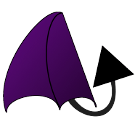
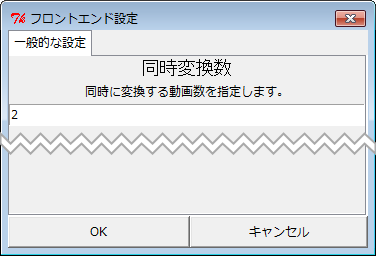
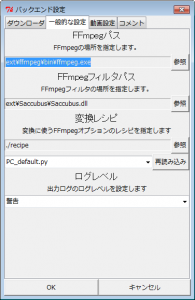

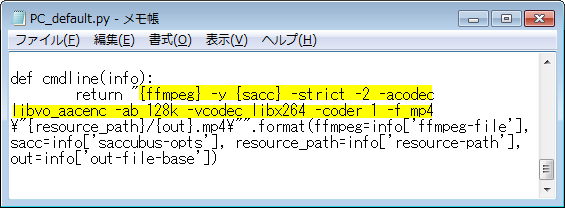
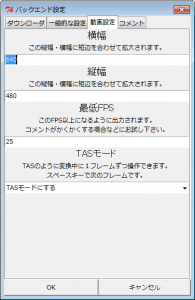
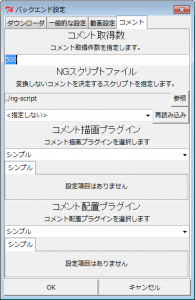
コメント
挨拶は不要との事でしたので、サキュバスに関して質問したいのですが、こちらで質問は可能でしょうか?
2ちゃんのサイトへ行ってみましたが、内容が専門的すぎるのと、私が今、海外にいる為書き込みが出来ないので、質問できず困っております。
もしも、場違いでしたらご指摘いただければ他で質問いたしますので、よろしくお願いいたします。
私の分かる範囲なら回答させて頂きます。(高度な質問には答えられません)
わざわざ、お返事ありがとうございます。
すみません、当方、海外住ですので少し返信に時間がかかってしまいました。
サキュバスを使いだしたのですが、一定の動画のみが音声なしのダウンロードになります。
とは申しましても今までに何十とダウンロードしていておかしいのは3つの動画のみなのですが。
動画はsm6145153とsm10884362、後は忙しい人のためのシリーズの動画で(nmの動画になりますが)、これらのみが映像有り、コメント有り、音声無しでダウンロードされます。
sm6145153は動画のみのダウンロードデータを再生する限り、動画のみだと音声があります。
(他はまだ確認していません。すみません)
パソコンのスペックは、
ASUS
Windows7
購入は5年前で4.4Windowsエクスペリエンスインデックス
CPU 2.30GHz
メモリは4.00GB
64ビットオペレーションシステムになります。
容量も
Cが125GB
Dが148GB
でまだどちらも20~50GBと空きがあります。
何が原因なのか、自分のPCスペックが低いのか見当もつきません。
他の動画は一応、問題なく取得できてるので(sm nm 関係なく)サイト主様が分かる範囲で全く構いませんので、
ご助力お願いいたします。m(__)m
sm6145153を試しにダウンロードしてみましたが、普通に再生出来ました。(コメ付きもコメ無しも)
記事にも書きましたが、2012年以前の動画の仕様は、今現在のニコニコの仕様と異なります。
拡張子が.mp4担っている場合は.flvに変更すると(もしかしたら)再生出来るかもしれません。
それと、再生ソフトは何を使われているのでしょうか?
もしWindowsメディアプレイヤーなどを使用されているのなら、VLCやMPC-HCなどの再生ソフトを試してみてください。
参考ページ:MPC-HCの使い方と設定方法について【動画再生ソフト】
あと、URLがncの動画は、ニコニコムービーメーカーで作られたFLASH形式の動画なので、ダウンロードは不可能です。
デスクトップキャプチャソフトなどで、直接ウィンドウを録画するしか方法はないと思います。(もしかしたらncに対応したダウンローダーとかあるかもしれないですけど・・)
参考ページ:動画初心者におすすめなデスクトップキャプチャーソフト10選【2016】
それと、パソコンのスペックは動画再生の可否に関係しません。
参考:パソコンで動画が再生出来ない時の原因と対策【PC】
わざわざ、親切に大変ありがとうございました。
はい、確かにaviで取得してWindowsメディアプレイヤーで再生をしておりましたが、音声だけ抜け落ちておりました。
ご指南いただいた方法で取得と再生をしようと思います。
なるほど、nmはやはり不可能なのですね。
了解いたしました。
本当に相談に乗っていただきありがとうございました。m(__)m
すいません、書き忘れましたが、Windowsメディアプレイヤーは.flvに対応していません。
なのでそれが原因かと思います。
短い動画はちゃんと変換されますが3分以上の動画はどの動画も100%の後に
エラーが起き、Enterを押すと終了になります。
結果、ダウンロードのフォルダにはコメントなし以外は正常な動画しかありません。
よろしければこのような場合の対処法を教えて頂けませんか?
此方はプレミアム会員です。
動画を変換しようとすると、左下にinitializedとかでてきてダウンロードできないのですが、どうすればいいのですか?
どう対処してもAn error has occurred.Press [Enter] tocintinueと出てしまいます。
どうすればよいでしょう?
確かにコメントつきでDLできました。
しかしコメントなしでDLした動画ファイルに比べて画質が劣化しています。
どれほど劣化するのかはDLする動画によるようですが、
10個ほどDLした動画ファイルのサイズの合計を比べてみると、
コメントなしでDL → 約1.5GB
コメントありでDL → 約1.0GB
ということで、約2/3に劣化しました。
劣化せず、かつコメントもDLできる方法はないものですかねぇ。